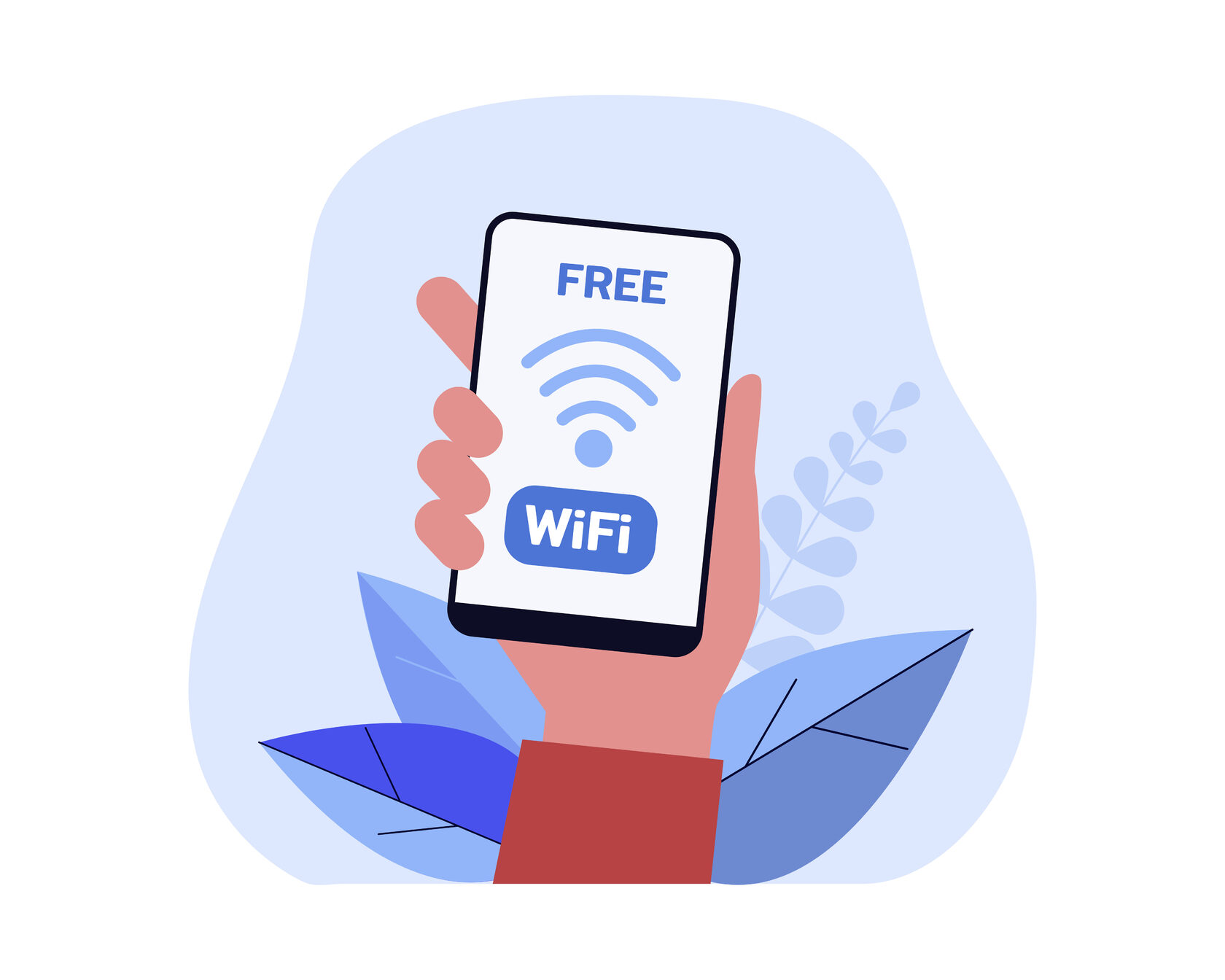
В современном мире, когда мы все больше зависим от интернета, проблемы с подключением к вай-фаю могут быть крайне неприятными и вызывающими стресс. В особых случаях подключение наших устройств, включая ноутбуки, к беспроводным сетям может быть очень запутанным. Когда ваш ноутбук не может подключиться к вай-фаю, могут возникнуть различные причины, и знание этих причин является первым шагом к их решению.
Одна из наиболее распространенных причин, по которой ноутбук не может подключиться к вай-фаю, — это неверный пароль Wi-Fi сети. Проверьте, правильно ли вы вводите пароль и убедитесь, что ни одна клавиша не залипла. Помните, что пароли чувствительны к регистру, поэтому убедитесь, что нажимаете на соответствующие клавиши на клавиатуре.
Еще одна возможная причина проблем с подключением ноутбука к вай-фаю — это отключение модуля Wi-Fi на самом ноутбуке. Убедитесь, что Wi-Fi включен и работает на вашем ноутбуке. Вы можете проверить это, просмотрев раздел «Параметры Wi-Fi» в настройках вашего устройства. Если модуль Wi-Fi отключен, просто включите его и попробуйте подключиться к сети снова.
Иногда проблема с подключением к вай-фаю может быть связана с сетевым адаптером вашего ноутбука. Если у вас есть возможность, попробуйте перезагрузить компьютер и проверить подключение еще раз. Если это не помогает, попробуйте обновить драйверы сетевого адаптера или переустановить их с помощью диска или файлов, предоставленных производителем вашего ноутбука.
В конечном счете, если ваш ноутбук все еще не подключается к вай-фаю, необходимо обратиться к специалисту или службе поддержки, чтобы получить дальнейшую помощь. Они могут провести более подробную диагностику и предложить наиболее эффективные решения для вашей конкретной ситуации. Помните, что проблемы с подключением к вай-фаю могут быть различными и требуют тщательного исследования, чтобы найти их корень и решить их наилучшим образом.
Причины неподключения ноутбука к вай-фаю
Причины, по которым ноутбук может не подключаться к вай-фаю, могут быть различными. Они могут быть связаны как с неполадкой в самом ноутбуке, так и с работой роутера или сети.
Вот некоторые распространенные причины неподключения ноутбука к вай-фаю:
| 1. Неправильный пароль Один из основных причин неподключения ноутбука к вай-фаю — неправильно введенный пароль. Убедитесь, что пароль введен правильно. При вводе пароля обратите внимание на регистр символов. |
| 2. Недоступность сети Если сеть внезапно стала недоступной, то возможно, проблема не в вашем ноутбуке. Проверьте работу сети на других устройствах. Если другие устройства также не могут подключиться, проблема может быть связана с роутером или провайдером. |
| 3. Ограничение доступа Возможно, ваш роутер или провайдер имеют ограничения доступа к вашей сети. Проверьте настройки безопасности в вашем роутере и убедитесь, что ваш ноутбук имеет права доступа к сети. |
| 4. Неправильные настройки сетевого адаптера Некоторые ноутбуки имеют физические переключатели, которые можно случайно выключить. Убедитесь, что ваш сетевой адаптер включен. Также, проверьте настройки сетевого адаптера в вашей операционной системе, чтобы убедиться, что они правильно настроены. |
Если вы испытываете проблемы с подключением ноутбука к вай-фаю, рекомендуется проверить все вышеперечисленные причины. В случае необходимости обратитесь за помощью к специалисту или провайдеру интернет-услуг.
Неверный пароль вай-фая
Одной из возможных причин, по которой ваш ноутбук не может подключиться к вай-фаю, может быть введенный неверный пароль.
Исправить эту проблему можно следующими способами:
- Проверьте правильность введенного пароля. Убедитесь, что вы не допустили ошибку в верхнем или нижнем регистре, а также не использовали неправильные символы. Обратите внимание на раскладку клавиатуры.
- Если вы не уверены в правильности пароля, попробуйте запросить новый пароль у владельца сети Wi-Fi или у провайдера интернет-соединения.
- Перезагрузите маршрутизатор (роутер) и повторите попытку подключения с правильным паролем.
- Если все вышеперечисленные действия не помогли, попробуйте сбросить настройки сетевых подключений на своем ноутбуке и настроить подключение заново.
В случае, если все проблемы с подключением к вай-фаю решены, вы сможете наслаждаться использованием интернета на вашем ноутбуке без ограничений.
Слабый сигнал вай-фая
Чтобы решить эту проблему, следует принять несколько мер:
- Переместите роутер. Если ваш ноутбук находится вдали от роутера или есть препятствия, мешающие распространению сигнала (такие как стены или мебель), попробуйте переместить роутер в другое место. Идеальным вариантом было бы разместить его на центральной позиции в помещении.
- Избегайте интерференции с другими устройствами. Возможно, ваш ноутбук находится рядом с другими электронными устройствами, которые могут создавать интерференцию и мешать распространению сигнала. Попробуйте отодвинуть ноутбук от таких устройств.
- Улучшите направленность антенны. Если у вашего роутера есть внешняя антенна, вы можете попробовать изменить ее направление для улучшения сигнала в нужном направлении. Экспериментируйте с разными положениями антенны, чтобы найти оптимальное.
- Используйте усилитель сигнала. Если все остальные методы не сработали, вы можете рассмотреть вариант использования усилителя сигнала вай-фая. Усилитель может помочь улучшить сигнал и расширить его покрытие в вашем доме или офисе.
Слабый сигнал вай-фая не является непреодолимой проблемой. Следуя этим рекомендациям, вы сможете повысить качество сигнала и стабильность подключения вашего ноутбука к вай-фаю.
Проблемы с адаптером вай-фай
Адаптер вай-фай – это устройство, которое позволяет вашему ноутбуку подключаться к беспроводной сети. Если у вас возникли проблемы с подключением, то, вероятнее всего, виной может быть неисправность адаптера.
Вот несколько распространенных проблем, которые могут возникнуть с адаптером вай-фай:
- Не работает адаптер вай-фай. Если ваш ноутбук вообще не видит доступных сетей или не подключается к ним, то у вас могла произойти поломка адаптера. В этом случае рекомендуется обратиться к специалисту для замены или ремонта адаптера.
- Слабый сигнал или низкая скорость подключения. Если на вашем ноутбуке видны доступные сети, но соединение с ними нестабильно или сигнал слишком слабый, то причиной могут быть проблемы с антенной адаптера или сигналом роутера. Попробуйте переместиться ближе к роутеру или проверьте настройки антенны в программном обеспечении адаптера.
- Неправильные драйверы. Возможно, в вашем ноутбуке установлены устаревшие или неподходящие драйверы для адаптера вай-фай. Перейдите на официальный сайт производителя и загрузите последние версии драйверов, затем установите их на ваш ноутбук.
- Проблемы с конфигурацией адаптера. Иногда проблемы с подключением могут возникать из-за неправильной конфигурации адаптера вай-фай. Проверьте настройки адаптера в вашей операционной системе и убедитесь, что они соответствуют требованиям вашей сети. Если нужно, сконфигурируйте адаптер вручную.
В случае возникновения проблем с адаптером вай-фай, рекомендуется сначала проверить его состояние и настройки. Если проблема остается нерешенной, лучше обратиться к специалисту для более глубокой диагностики и решения проблемы.
Решение проблемы с подключением ноутбука к вай-фаю
Если у вас возникла проблема с подключением ноутбука к вай-фаю, не стоит паниковать. В большинстве случаев это простая проблема, которую можно решить самостоятельно. В этом разделе мы рассмотрим некоторые типичные проблемы с подключением и предоставим решения для их устранения.
1. Проверьте настройки соединения
Первое, что следует сделать, это проверить настройки соединения на вашем ноутбуке. Убедитесь, что включен Wi-Fi и что ваш ноутбук подключается к правильной сети.
Для этого щелкните правой кнопкой мыши на значок Wi-Fi в правом нижнем углу экрана и выберите «Открыть центр управления сетями и общим доступом». В появившемся окне убедитесь, что выбрано правильное соединение.
2. Перезагрузите роутер и ноутбук
Если проверка настроек соединения не помогла, попробуйте перезагрузить как роутер, так и ваш ноутбук.
Для перезагрузки роутера просто отключите его от питания на несколько секунд, а затем снова включите.
Чтобы перезагрузить ваш ноутбук, закройте все открытые программы и выполнив следующую команду: «Пуск» -> «Выключить» -> «Перезагрузить». После перезагрузки попробуйте подключиться к вай-фаю снова.
3. Проверьте пароль и безопасность сети
Если вы уверены, что настройки соединения и перезагрузка не помогли, проверьте правильность ввода пароля для подключения к вай-фаю. Убедитесь, что вы вводите пароль без ошибок, учитывая регистр символов.
Также стоит убедиться, что ваша сеть не защищена специальными настройками безопасности, которые могут блокировать подключение ноутбука. Проверьте настройки безопасности сети и, при необходимости, обратитесь к администратору сети для получения дополнительной информации.
4. Обновите драйверы и операционную систему
Если все вышеперечисленные шаги не помогли, возможно, проблема связана с устаревшими драйверами или проблемами в операционной системе. Попробуйте обновить драйверы Wi-Fi и операционную систему.
Для обновления драйверов Wi-Fi перейдите на сайт производителя вашего ноутбука и загрузите последние версии драйверов для вашей модели. Установите их и перезагрузите ноутбук.
Чтобы обновить операционную систему, выполните следующие шаги:
- Нажмите на кнопку «Пуск» и выберите «Настройки».
- Перейдите в раздел «Обновление и безопасность».
- Нажмите на «Проверка наличия обновлений» и установите любые доступные обновления.
- Перезагрузите ноутбук после установки обновлений.
Эти шаги помогут обновить важные компоненты вашей системы и могут решить проблемы с подключением ноутбука к вай-фаю.
Загрузившись после всех этих шагов, ваш ноутбук должен успешно подключиться к вай-фаю. Если проблема все еще не решена, рекомендуется обратиться к специалисту, чтобы провести более подробную диагностику и устранить возможные проблемы аппаратного характера.
Проверить правильность ввода пароля
Если ваш ноутбук не подключается к Wi-Fi, одной из причин может быть неправильно введенный пароль. Проверьте правильность ввода пароля, убедившись, что вы вводите его без ошибок.
Для этого необходимо следующее:
| 1. | Убедитесь, что клавиша CAPS LOCK выключена. Пароль чувствителен к регистру, поэтому если вы случайно ввели пароль в верхнем регистре, он не будет распознан. Установите CAPS LOCK в выключенное положение перед вводом пароля. |
| 2. | При необходимости, проверьте раскладку клавиатуры. Если вы случайно выбрали другую раскладку, например, английскую, то символы пароля будут введены неправильно. Убедитесь, что используется правильная раскладка клавиатуры перед вводом пароля. |
| 3. | Осторожно введите пароль символ за символом. Может случиться, что вы пропустили или неправильно нажали клавишу при вводе пароля. Проверьте каждый символ, чтобы быть уверенным в его правильности. |
| 4. | Попробуйте ввести пароль на другом устройстве. Если у вас есть другое устройство, например, смартфон или планшет, попробуйте подключиться к Wi-Fi с помощью него. Если пароль работает на другом устройстве, то вероятнее всего проблема связана именно с вашим ноутбуком. |
Если вы уверены, что правильно ввели пароль, но ноутбук по-прежнему не подключается к Wi-Fi, возможно, проблема заключается в другом. В этом случае, рекомендуется проверить другие потенциальные причины, такие как настройки Wi-Fi и драйверы устройства.
Подойти ближе к роутеру для лучшего сигнала
Если ваш ноутбук не подключается к вай-фаю, одной из возможных причин может быть слабый сигнал Wi-Fi. Нестабильное подключение или вообще отсутствие связи могут быть вызваны тем, что вы находитесь далеко от роутера.
Чтобы улучшить качество сигнала Wi-Fi, попробуйте подойти ближе к роутеру. Расстояние между устройством и роутером имеет большое значение для качества соединения. Чем ближе вы будете, тем сильнее будет сигнал и лучше будет качество сети.
Если вы находитесь далеко от роутера, стены, потолки и другие преграды могут ослабить сигнал Wi-Fi. Попробуйте снизить количество преград между ноутбуком и роутером, например, закройте дверь комнаты или уберите другие предметы, которые могут влиять на сигнал.
Если вам не удается приблизиться к роутеру или улучшить качество сигнала, обратитесь к администратору сети или провайдеру интернета. Они могут помочь вам определить и решить проблему с подключением к вай-фаю.
Попробовать обновить драйверы адаптера
Если ноутбук не подключается к Wi-Fi, одним из возможных решений может быть обновление драйверов адаптера.
Драйверы адаптера – это программное обеспечение, которое позволяет операционной системе работать с Wi-Fi адаптером. Если у вас установлена устаревшая версия драйвера или возникла какая-то проблема с драйвером, это может помешать ноутбуку подключиться к Wi-Fi сети.
Для обновления драйверов адаптера выполните следующие шаги:
- Перейдите в меню «Пуск» и найдите «Диспетчер устройств».
- Разверните вкладку «Сетевые адаптеры», чтобы увидеть список доступных адаптеров.
- Щелкните правой кнопкой мыши на вашем Wi-Fi адаптере и выберите «Обновить драйвер».
- Выберите опцию «Автоматический поиск обновленного программного обеспечения драйвера» и следуйте инструкциям на экране, чтобы завершить процесс обновления.
После завершения этого процесса будет установлена самая новая версия драйвера для вашего Wi-Fi адаптера. Перезагрузите ноутбук и попробуйте подключиться к Wi-Fi сети снова.
Если проблема с подключением к Wi-Fi сохраняется, возможно, стоит обратиться к специалисту или производителю вашего ноутбука для дальнейшей помощи.
Как связаться с технической поддержкой
Если у вас возникла проблема с подключением ноутбука к Wi-Fi, и вы не можете найти решение самостоятельно, вам может понадобиться помощь технической поддержки. Вот несколько способов, как вы можете связаться с ней:
- Позвоните в контактный телефон технической поддержки. Приготовьте модель вашего ноутбука, серийный номер и кратко опишите вашу проблему. Операторы технической поддержки будут рады вам помочь.
- Отправьте электронное письмо на адрес технической поддержки. В письме укажите детали вашей проблемы, а также модель и серийный номер ноутбука. Постарайтесь быть максимально информативными, чтобы специалисты технической поддержки смогли быстро и точно определить причину вашей проблемы.
- Воспользуйтесь онлайн-чатом на официальном сайте производителя ноутбука. Опишите проблему в чате, а операторы технической поддержки будут сообщать вам рекомендации и инструкции, чтобы помочь вам решить проблему с подключением к Wi-Fi.
- Проверьте, есть ли у вас гарантийный талон или документация на ноутбук. Если да, свяжитесь с сервисным центром производителя. Они смогут предоставить вам специализированную помощь и решить проблему с вашим ноутбуком, если это связано с аппаратными неисправностями.
Выберите подходящий для вас способ связи с технической поддержкой и получите квалифицированную помощь в решении проблемы с подключением ноутбука к Wi-Fi.
Вопрос-ответ:
Какую проблему может испытывать ноутбук при подключении к вай-фаю?
Ноутбук может не подключаться к вай-фаю по разным причинам, например, из-за ошибок в настройках сети, неполадок в адаптере Wi-Fi, слабого сигнала или неправильного пароля.
Как можно устранить проблему подключения ноутбука к вай-фаю?
Есть несколько способов решения проблемы подключения ноутбука к вай-фаю. Во-первых, стоит проверить правильность введенного пароля для доступа к сети. Если пароль верный, то можно попробовать перезагрузить роутер и ноутбук. Также следует убедиться, что адаптер Wi-Fi включен и правильно настроен. Если ничего не помогает, можно обратиться за помощью к специалистам.
Почему ноутбук не видит доступные Wi-Fi сети?
Если ноутбук не видит доступные Wi-Fi сети, возможно, проблема заключается в отключенном адаптере Wi-Fi или неправильных настройках сети. Также стоит проверить, что сеть не скрыта и не ограничена в доступе.
Что делать, если ноутбук подключается к другим Wi-Fi сетям, но не подключается к одной конкретной сети?
Если ноутбук подключается к другим Wi-Fi сетям, но не подключается к одной конкретной сети, возможно, проблема в настройках этой сети. Стоит проверить правильность введенного пароля и убедиться, что сеть не ограничена в доступе по MAC-адресу. Также можно попробовать удалить профиль сети на ноутбуке и создать его заново.